Cách xây dựng một PC mini-ITX
Mạo hiểm trong lĩnh vực xây dựng PC có thể khó khăn khi bạn phải đối mặt với nhiều lựa chọn khi chọn đúng CPU, RAM, bo mạch chủ, card đồ họa và các thành phần khác. Tuy nhiên, điều quan trọng là phải giải quyết yếu tố hình thức của bạn trước tiên. Đối với những người đam mê tiết kiệm không gian, chúng tôi sẽ hướng dẫn bạn quy trình xây dựng PC mini-ITX của riêng bạn.
Chúng tôi đã có hướng dẫn chi tiết về cách xây dựng PC có kích thước đầy đủ của riêng bạn và chúng tôi thực sự khuyên bạn nên xem qua hướng dẫn này để biết cách sắp xếp mọi thứ vào đúng vị trí. Việc xây dựng một PC mini-ITX tương tự như một PC có kích thước tiêu chuẩn, nhưng có một số điều cần cân nhắc rất cụ thể do kích thước nhỏ gọn của nó. Ví dụ: bạn cần một bo mạch chủ mini-ITX, loại bo mạch chủ này có thể có một số tính năng hạn chế. Bạn cũng có thể cần sử dụng bộ nguồn SFX hoặc SFX-L, nhỏ hơn bộ nguồn ATX kích thước tiêu chuẩn. Những thứ khác cần xem xét bao gồm quản lý cáp, cần đặc biệt chú ý vì nó khá phức tạp và kiểm tra bộ tản nhiệt của bạn để đảm bảo rằng tất cả các thành phần bên trong đều được làm mát đúng cách.
Tổng hợp linh kiện PC
Việc chọn đúng bộ linh kiện cho PC của bạn là rất quan trọng và điều này thậm chí còn khó khăn hơn khi bạn đang xây dựng một PC mini-ITX. Bạn không chỉ có ít lựa chọn mà còn có thể đắt hơn do các yếu tố liên quan đến thiết kế, độ phức tạp trong sản xuất và nhu cầu thích hợp. Tuy nhiên, các bộ phận cơ bản gần như giống nhau và điều duy nhất bạn cần cẩn thận là chọn đúng kích cỡ. Dưới đây là tất cả các bộ phận bạn sẽ cần để xây dựng một PC mini-ITX:
- Vỏ Mini-ITX
- CPU
- Bộ làm mát CPU
- Bo mạch chủ Mini-ITX
- RAM
- Bộ nhớ (hầu như luôn là SSD)
- Nguồn điện (SFX/SFX-L, tùy trường hợp)
- Card đồ họa
Tốt nhất là trước tiên hãy chọn trường hợp của bạn vì mọi thứ sẽ vừa với bên trong nó. Tùy thuộc vào khả năng tương thích và hỗ trợ, bạn có thể mua các bộ phận còn lại. Một số thùng máy mini-ITX nhất định cho phép bạn lắp đặt các thành phần có kích thước đầy đủ như bộ nguồn ATX hoặc thậm chí là bộ làm mát chất lỏng quạt kép cho CPU. Luôn xem xét từng thông số kỹ thuật, bao gồm cả các phép đo, để đảm bảo rằng mọi thứ đều phù hợp mà không gặp bất kỳ sự cố nào. Chẳng hạn, tốt nhất là sử dụng RAM cấu hình thấp để tránh các vấn đề về giải phóng mặt bằng và để tránh ổ cứng 3,5 inch (và trong một số trường hợp là ổ 2,5 inch) vì các thùng máy mini-ITX thường không có khả năng cài đặt một.
Bạn cũng có thể tham khảo PCPartPicker trong khi chọn các thành phần của mình vì nó có thể giúp giải quyết các vấn đề về tính tương thích.
Bắt đầu
Khi bạn đã mua tất cả các bộ phận của mình, đã đến lúc bắt đầu lắp ráp chúng lại với nhau. Đảm bảo bạn có một không gian làm việc sạch sẽ và tránh mọi rủi ro tĩnh điện bằng cách sử dụng dây đeo cổ tay chống tĩnh điện đơn giản. Tốt nhất là tránh trải thảm xung quanh không gian làm việc của bạn hoặc bất kỳ vật liệu nào khác có thể tích điện. Bắt đầu bằng việc mở tất cả các ngăn của vỏ máy để đảm bảo dễ dàng tiếp cận.
Có thể có một số cáp hoặc đầu nối nhất định được cài đặt sẵn mà bạn nên tháo ra trừ khi chúng được gắn cố định vào thùng máy của bạn. Nếu bạn không chắc chắn về việc tháo bất kỳ bảng hoặc dây cáp nào, hãy xem hướng dẫn sử dụng của vỏ do nhà sản xuất cung cấp.
Cài đặt CPU
Trước khi bạn cài đặt bất cứ thứ gì trong thùng máy của mình, trước tiên bạn nên chuẩn bị bo mạch chủ của mình. Điều này là cần thiết để tránh mọi rắc rối khi tiếp cận và cắm dây cáp hoặc các thành phần bổ sung như CPU, RAM và bộ lưu trữ. Hãy để chúng tôi bắt đầu bằng cách cài đặt bộ xử lý đầu tiên:
Bước 1: Lấy bo mạch chủ ra khỏi bao bì và đặt nó lên một bề mặt phẳng, sạch như bàn gỗ hoặc thảm cao su. Tránh bất kỳ loại bề mặt kim loại.
Bước 2: Xác định vị trí ổ cắm CPU, ổ cắm này phải được đậy bằng nắp nhựa. Bên cạnh nó phải là một cánh tay giữ nhẹ nhàng đẩy nó xuống khỏi rãnh và nhấc nó lên trở lại để mở ổ cắm. Nắp nhựa phải tự do và có thể tháo rời. Hãy chắc chắn rằng bạn không làm mất nắp vì bạn có thể cần đến nó trong trường hợp thay thế hoặc sửa chữa.

Bước 3: Cẩn thận lấy bộ xử lý ra khỏi bao bì để lắp đặt, cầm ở hai bên và tránh chạm vào đáy. Nó chỉ có thể được cài đặt theo một cách, vì vậy hãy tìm các rãnh khía hoặc hình tam giác màu vàng ở góc và khớp nó với ổ cắm trên bo mạch chủ của bạn. Nhẹ nhàng đặt nó vào ổ cắm và đảm bảo không có chân cắm nào bị hỏng hoặc cong. Các CPU cũ hơn đi kèm với các chân cắm, nhưng điều đó đã thay đổi và giờ đây các chân cắm nằm trên ổ cắm bo mạch chủ chứ không phải trên chính bộ xử lý.
Bước 4: Hích nhẹ bộ xử lý sau khi đặt vào vị trí để kiểm tra xem nó đã được đặt đúng chưa. Tiếp theo, đóng cánh tay giữ lại để cố định bộ xử lý vào ổ cắm.
Cài đặt RAM
Việc cài đặt mô-đun bộ nhớ khá đơn giản và tương đối là một trong những phần dễ nhất trong quá trình xây dựng PC.
Bước 1: Mở các móc ở cả hai đầu (hoặc một đầu, trong trường hợp bo mạch chủ của bạn có một móc được khóa tại chỗ) và đảm bảo rằng bạn căn chỉnh mô-đun RAM sao cho rãnh ở giữa khớp với rãnh trên thanh RAM của bạn.

Bước 2: Sử dụng các rãnh trên móc cài để xếp nó thẳng hàng, đẩy bộ nhớ vào cho đến khi khóa khớp vào vị trí. Không dùng quá nhiều lực vì bạn có thể làm gãy RAM hoặc các khe cắm trên bo mạch chủ của mình. Điều này cũng có thể làm hỏng toàn bộ hệ thống của bạn. Bạn không cần phải ép RAM xuống.
Bước 3: Lặp lại bước trên cho mô-đun RAM thứ hai, tham khảo hướng dẫn sử dụng bo mạch chủ của bạn để đảm bảo bạn đang sử dụng đúng khe cắm.
Cài đặt bộ lưu trữ M.2
Ổ lưu trữ M.2 là một lựa chọn sáng suốt nếu bạn đang xây dựng PC vào năm 2023, đặc biệt là trong thùng máy mini-ITX. Nó không có bất kỳ bộ phận chuyển động nào, không có bất kỳ dây cáp nào và quan trọng nhất là nó cung cấp tốc độ tuyệt vời, đặc biệt nếu bạn chọn SSD PCIe Gen 4 hoặc Gen 5 mới nhất. Đây là cách bạn có thể cài đặt bộ nhớ dựa trên M.2 của mình.
Bước 1: Xác định vị trí khe lưu trữ M.2 trên bo mạch chủ của bạn. Nó nên được đặt ngay bên dưới CPU, ngay phía trên các khe cắm PCIe.
Bước 2: Trong trường hợp bạn không thể tìm thấy nó, hãy tìm nhãn hoặc tham khảo hướng dẫn sử dụng bo mạch chủ của bạn. Cũng có khả năng nó được đặt dưới nắp tản nhiệt. Chỉ cần tháo ốc và tháo tản nhiệt ra sẽ lộ ra khe M.2.

Bước 3: Tiếp theo, tháo vít giữ và khe cắm trong ổ SSD của bạn, chúng sẽ đi vào một góc. Nhẹ nhàng đẩy nó xuống từ phía sau và vặn nó vào đúng vị trí.
Bước 4: Nếu cần, hãy tháo lớp vỏ bên trong nắp tản nhiệt và lắp lại qua ổ SSD M.2 mà bạn vừa lắp. Nếu ổ SSD của bạn được trang bị sẵn bộ tản nhiệt, bạn có thể tiếp tục sử dụng bộ tản nhiệt đó.
Lắp đặt bo mạch chủ vào thùng máy
Cuối cùng chúng ta cũng có thể đặt bo mạch chủ vào trong hộp đựng ITX mini của bạn. Không giống như bo mạch chủ mATX hoặc ATX kích thước đầy đủ, bo mạch chủ mini-ITX chỉ có bốn lỗ để gắn chắc chắn vào vỏ.
Bước 1: Nếu bo mạch chủ của bạn có tấm chắn I/O phía sau riêng biệt thì bây giờ là lúc lắp nó vào đúng vị trí trong thùng máy của bạn. Nó sẽ trông giống như một miếng kim loại nhỏ với các phần cắt của tất cả các cổng bo mạch chủ khác nhau.
Bước 2: Bạn nên tìm các vít cố định thích hợp được lắp sẵn trong thùng máy của mình. Nhẹ nhàng đặt bo mạch chủ vào bên trong thùng máy đồng thời căn chỉnh các lỗ trên các lỗ lắp với khung đỡ trên thùng máy của bạn. Xoay bo mạch chủ vào đúng vị trí và đảm bảo có thể truy cập tất cả các cổng I/O phía sau thông qua tấm chắn mà bạn đã lắp ở bước trước.
Bước 3: Sử dụng các vít đi kèm với bo mạch chủ của bạn và cố định cả bốn vít bằng tuốc nơ vít đầu Philips. Tốt nhất là bạn lắp từng vít và chỉ siết chặt nửa chừng cho đến khi cả bốn vít vào đúng vị trí, sau đó bạn có thể tiến hành siết chặt hoàn toàn chúng theo đường chéo. Đảm bảo bạn không vặn quá chặt vì có nguy cơ bị cong và trong một số trường hợp làm hỏng bo mạch chủ.
Lắp đặt nguồn điện
Bộ nguồn là thành phần cốt lõi và phải là thành phần tiếp theo trong danh sách cần được lắp đặt của bạn. Tùy thuộc vào trường hợp của bạn, bạn có thể cần lắp đặt nguồn điện ở giai đoạn sớm hơn, vì vậy hãy đảm bảo bạn đọc kỹ hướng dẫn sử dụng trường hợp.
Bước 1: Xác định vị trí giá đỡ hoặc vị trí có thể lắp nguồn điện. Nhiều loại thùng máy mini-ITX yêu cầu bạn phải tháo hoàn toàn giá đỡ lắp đặt, vặn nguồn điện rồi lắp lại vào thùng máy.
Bước 2: Nếu bạn đang sử dụng bộ nguồn dạng mô-đun, tốt nhất bạn nên gắn tất cả các dây cáp nguồn cần thiết trước khi lắp vào thùng máy. Nếu bạn không có nguồn điện mô-đun, tất cả các cáp cần thiết phải được lắp đặt sẵn.

Bước 3: Tiếp theo, kết nối tất cả các cáp nguồn với bo mạch chủ của bạn, bao gồm cáp nguồn bo mạch chủ 24 chân, cáp nguồn CPU 8 chân và cáp nguồn 8 chân cần thiết cho GPU của bạn.
Cài đặt bộ làm mát CPU
Việc lắp đặt bộ làm mát CPU sẽ khác nhau tùy theo bộ làm mát cụ thể đang được sử dụng. Tham khảo hướng dẫn sử dụng hoặc trang web hỗ trợ do nhà sản xuất máy làm mát của bạn cung cấp để có bộ hướng dẫn phù hợp. Dưới đây là một số hướng dẫn chung có thể áp dụng cho hầu hết các máy làm mát:
Bước 1: Mỗi lần lắp đặt bộ làm mát CPU đều cần có keo tản nhiệt. Đây là một chất bạc dày, giống như dầu mỡ, cần thiết để dẫn nhiệt thích hợp giữa bộ CPU và bộ làm mát. Mỗi nhà sản xuất máy làm mát đều cung cấp một lượng nhỏ dưới dạng ống/ống tiêm hoặc bôi trước lên tấm làm mát của máy làm mát. Nếu nó được cung cấp riêng, hãy bôi một lượng nhỏ (gần bằng cỡ hạt đậu) lên CPU.
Bước 2: Tùy thuộc vào cách lắp ráp bộ làm mát, bạn có thể cần lắp một giá đỡ ở bên cạnh bo mạch chủ. Cẩn thận làm theo hướng dẫn của nhà sản xuất bộ làm mát của bạn và lắp đặt mọi giá đỡ hoặc ốc vít cần thiết.
Bước 3: Đặt bộ làm mát CPU lên trên bộ xử lý và ấn nhẹ. Căn chỉnh mọi giá đỡ hoặc bu lông với các lỗ gắn bộ làm mát CPU tương ứng trên bo mạch chủ.
Bước 4: Siết chặt các vít hoặc giá đỡ giữ để cố định chắc chắn bộ làm mát vào vị trí của nó. Đảm bảo rằng bạn vặn chúng vài vòng một lần theo đường chéo để không tạo quá nhiều áp lực lên một bên của CPU.
Bước 5: Đối với các bộ làm mát đi kèm với một quạt riêng, hãy gắn nó ngay bây giờ và lắp đầu nối ba chân hoặc bốn chân vào bo mạch chủ của bạn. Nên có một số chân kết nối có nhãn "Bộ làm mát CPU" trên bo mạch chủ, thường ở gần đầu.
Trong trường hợp bạn đang lắp bộ làm mát bằng chất lỏng AIO, hãy lắp bộ tản nhiệt vào vị trí thích hợp trong thùng máy và gắn đầu cắm của quạt vào đúng cổng. Bạn cũng sẽ phải gắn đầu bơm, một số bo mạch chủ có các cổng cụ thể với nhãn "Bơm CPU".
Cài đặt GPU
Nhiều bộ xử lý đi kèm với chip đồ họa tích hợp, vì vậy bạn không nhất thiết cần có thêm card đồ họa. Nhưng nếu bạn định chơi game hoặc yêu cầu hiệu năng đồ họa mạnh mẽ để hiển thị video thì cần phải có card đồ họa chuyên dụng. Đây là cách cài đặt GPU.
Bước 1: Không phải mọi trường hợp mini-ITX đều có vị trí gắn chung cho card đồ họa chuyên dụng. Hãy xem lại hướng dẫn sử dụng cho trường hợp của bạn một lần nữa để hiểu cách lắp đặt card đồ họa đúng cách. Một số trường hợp nhất định sẽ có cáp nối PCIe, đây chỉ là phần mở rộng cho khe cắm PCIe x16 của bo mạch chủ.

Bước 2: Tháo GPU ra khỏi bao bì bảo vệ và tháo mọi vỏ bảo vệ hoặc nắp đậy khe cắm PCIe.
Bước 3: Mở khóa khe cắm PCIe. Cắm card đồ họa vào khe cắm PCIe trên bo mạch chủ hoặc cáp nối cho đến khi bạn nghe thấy tiếng khóa khớp vào vị trí. GPU chỉ có thể đi một chiều nên đừng lo lắng về việc cài đặt sai cách.
Bước 4: Cố định card đồ họa bằng các ốc vít thích hợp ở phía sau thùng máy.
Lắp thêm ổ cứng và SSD
Hộp đựng Mini-ITX thường không cung cấp đủ dung lượng để lắp nhiều ổ cứng hoặc SSD. Nhưng nếu trường hợp của bạn có tùy chọn này, bây giờ bạn nên tiến hành cài đặt chúng.
Bước 1: Lấy ổ cứng/SSD của bạn và lắp chúng vào đúng vị trí như được chỉ ra trong hướng dẫn cài đặt thùng máy của bạn.
Bước 2: Gắn cáp nguồn SATA từ nguồn điện của bạn vào ổ cứng/SSD. Đây phải là một đầu nối dài, phẳng.
Bước 3: Cắm cáp dữ liệu SATA vào ổ cứng/SSD trong khi đầu còn lại cắm vào một khe tương tự trên bo mạch chủ có nhãn "SATA". Cáp này phải được cung cấp cùng với bo mạch chủ của bạn.
Lắp thêm quạt
Quạt làm mát bổ sung có thể giúp duy trì nhiệt độ cho PC mini-ITX của bạn. Mặc dù các tùy chọn của bạn có thể bị hạn chế nhưng cá nhân chúng tôi khuyên bạn nên thêm một số tùy chọn để giữ cho các bộ phận bên trong luôn mát.
Bước 1: Tìm vị trí lắp quạt trên thùng máy của bạn và kiểm tra kích thước mà nó có thể hỗ trợ.
Bước 2: Sử dụng một chiếc quạt có kích thước phù hợp và lắp đặt nó bằng bốn con vít được cung cấp kèm theo quạt làm mát. Hãy lưu ý kiểu luồng khí của quạt, thường được đánh dấu trên chính quạt. Nếu không có dấu hiệu, theo nguyên tắc chung, phía sau quạt thường là nơi đặt nhãn dán, cũng là nơi không khí thoát ra ngoài.
Bước 3: Cắm cáp nguồn quạt ba chân hoặc bốn chân vào bo mạch chủ. Nó phải được gắn nhãn là "quạt thùng máy" hoặc "quạt khung máy".
Quản lý cáp
Đảm bảo tất cả các cáp của bạn được kết nối đúng cách, bao gồm cả những cáp cần thiết cho bảng mặt trước dành cho các công tắc USB, âm thanh và nguồn/đặt lại. Khi tất cả những điều đó đã hoàn tất, đã đến lúc dọn dẹp mớ hỗn độn và sắp xếp các dây cáp. Định tuyến các cáp bổ sung phía sau bo mạch chủ hoặc dọc theo các kênh được cung cấp trong thùng máy của bạn. Bạn có thể sử dụng dây buộc cáp hoặc dây đai khóa dán để buộc chặt cáp cấp nguồn nhằm cải thiện luồng không khí bên trong thùng máy. Nếu bạn có không gian rất hạn chế, bạn nên mua cáp cấp nguồn có độ dài tùy chỉnh để có thể giúp giảm bớt sự lộn xộn.
Khởi động
Cắm dây nguồn vào nguồn điện và nhớ bật nguồn từ phía sau. Gắn tất cả các thiết bị ngoại vi cần thiết, bao gồm bàn phím, chuột và màn hình. Nhấn nút nguồn trên PC của bạn để khởi động hệ thống. Nếu hệ thống của bạn không khởi động đúng cách, hãy tắt nguồn điện và kiểm tra lại cẩn thận tất cả các kết nối của bạn. Xác nhận rằng ổ cắm trên tường cũng đã được bật. Nếu bạn cần trợ giúp thêm, bạn có thể tham khảo hướng dẫn Khắc phục sự cố PC của chúng tôi.
Bước 1: Nếu mọi thứ đều ổn, bạn sẽ thấy màn hình đăng hoặc logo nhà sản xuất trên màn hình. Sau khi khởi động hệ thống thành công, bước tiếp theo là cài đặt Windows. Nếu bạn không chắc chắn về quy trình, đây là hướng dẫn ngắn gọn về cách tải xuống và cài đặt Windows.
Bước 2: Khi bạn đã cài đặt Windows, bạn nên tiến hành cài đặt tất cả các trình điều khiển cần thiết, mặc dù hầu hết chúng đều được cả Windows 10 và 11 hỗ trợ. Bạn cũng nên vào menu Cập nhật và bảo mật trong Cài đặt để cài đặt mọi bản cập nhật Windows cần thiết và các bản vá.
Bước 3: Đối với những người có card đồ họa rời, cần tải xuống trình điều khiển đồ họa từ trang web AMD cho trình điều khiển Radeon hoặc trang web Nvidia cho trình điều khiển GeForce.
Theo digitaltrends
Xem nhiều nhất
Điện thoại bị nổi quảng cáo liên tục nên khắc phục thế nào
674,670 lượt xem3 cách sửa file PDF bạn không thể bỏ qua - Siêu dễ
461,076 lượt xemMẹo khắc phục điện thoại bị tắt nguồn mở không lên ngay tại nhà
241,603 lượt xemCách xoá đăng lại trên TikTok (và tại sao bạn nên làm như vậy)
217,002 lượt xemLý giải vì sao màn hình cảm ứng bị liệt một phần và cách khắc phục
196,855 lượt xem

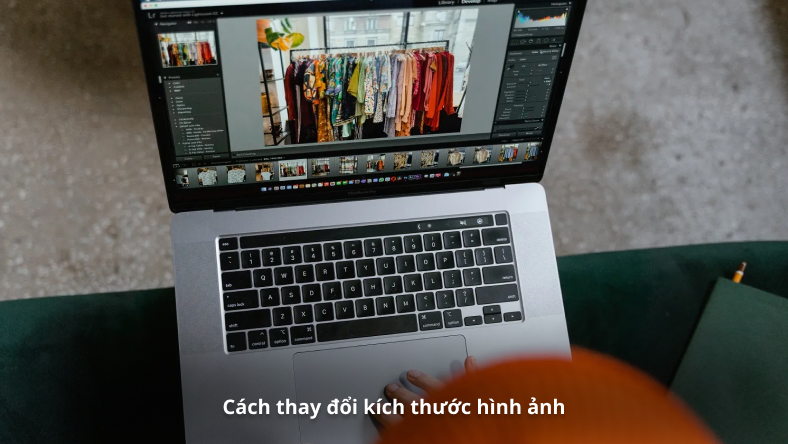

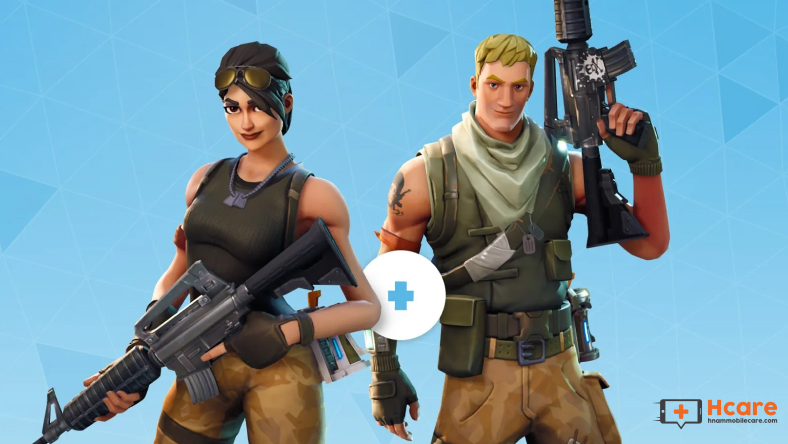
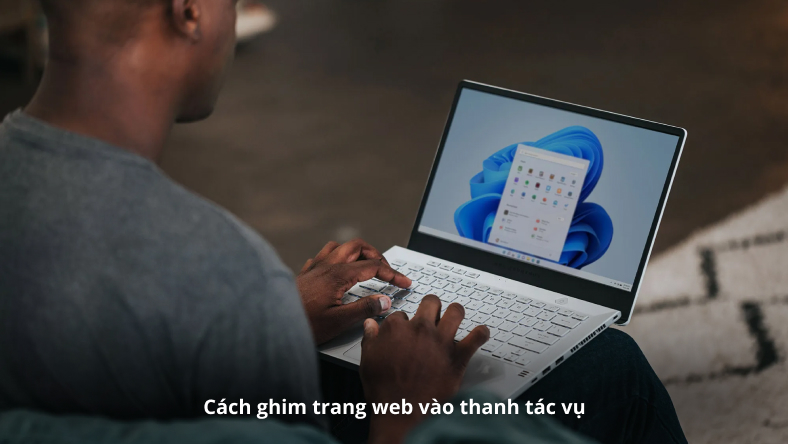
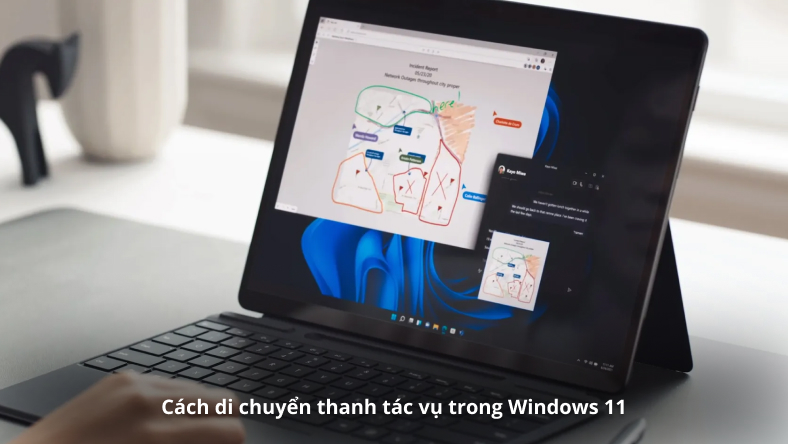







Thảo luận
Chưa có thảo luận nào về Bài viết Cách xây dựng một PC mini-ITX